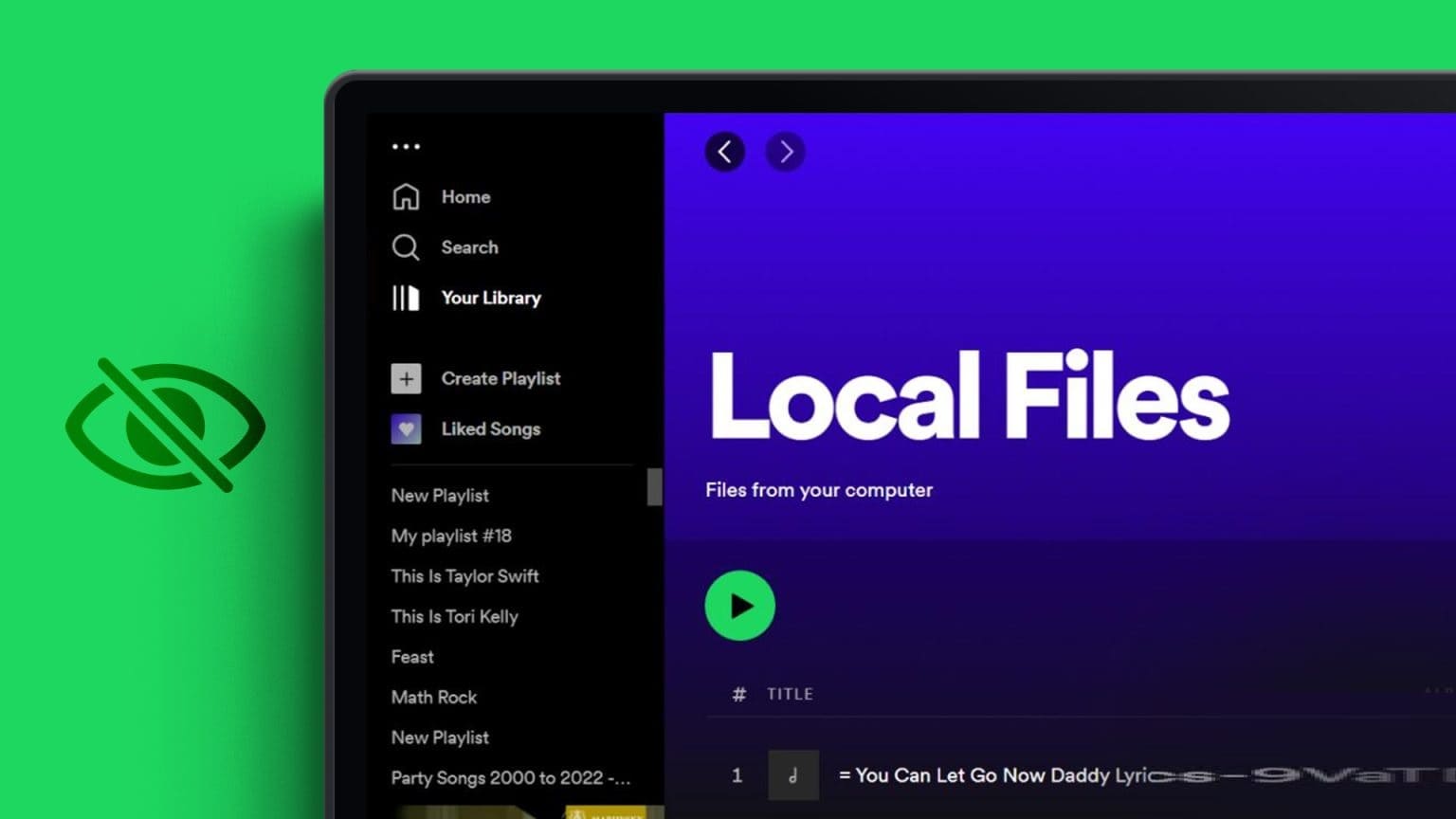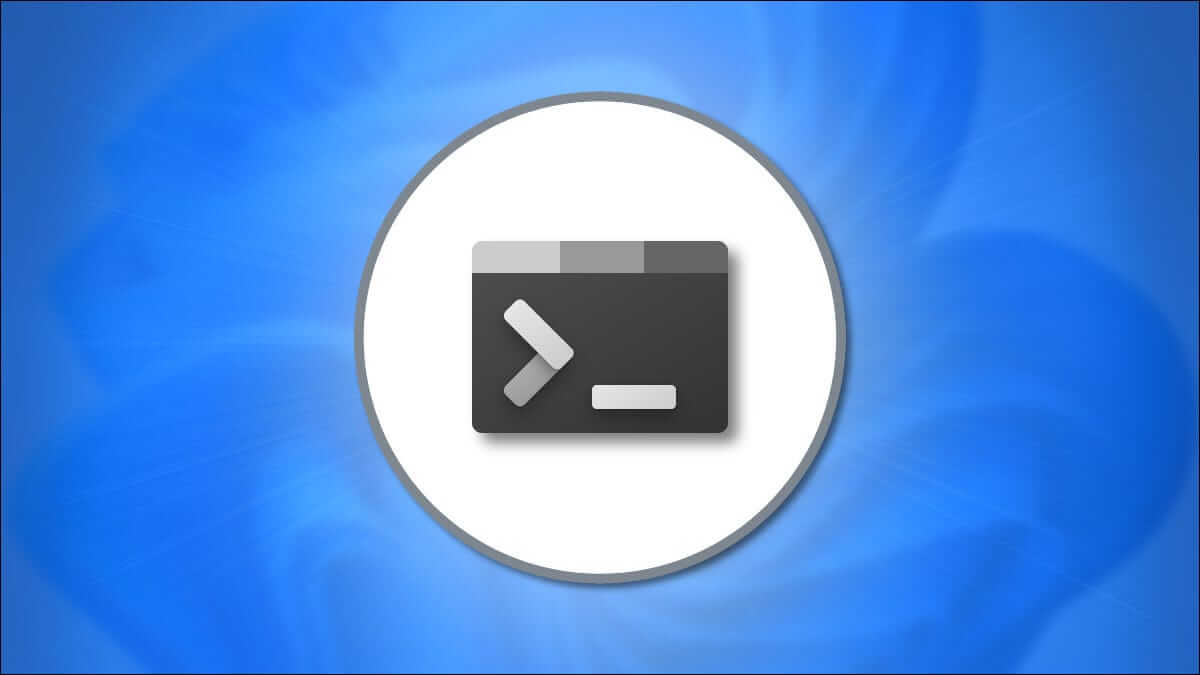시스템에서 프로그램을 실행하는 동안 응용 프로그램 충돌이나 문제가 발생합니까? 그렇다면 Windows 11에서 관리자 권한으로 프로그램이나 게임을 실행하는 방법을 배워야 합니다. Windows는 동일한 PC에서 여러 사용자 계정을 생성하는 기능을 제공합니다. 이러한 계정 중 일부는 관리 계정이라는 특별한 권한을 허용합니다.
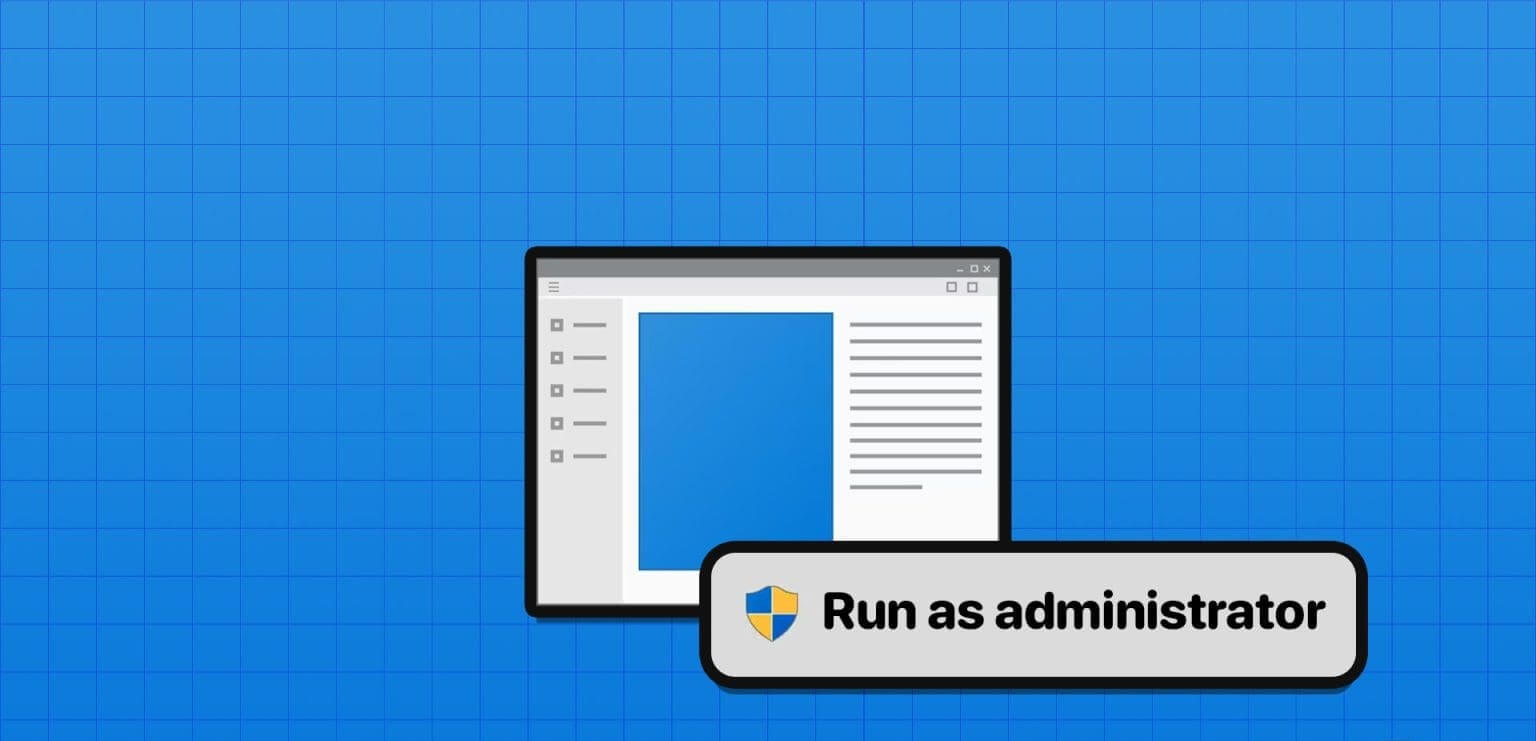
이러한 계정은 시스템에 중요한 변경을 수행할 수 있으며, 다른 계정은 다음 경우에만 수행할 수 있습니다. 관리자 권한을 부여했습니다.. 마찬가지로 일부 응용 프로그램도 필요한 변경을 수행할 수 있습니다. 그러나 시스템에 설치하는 모든 애플리케이션에 권한이 부여되는 것은 아닙니다. 이를 위해서는 Windows 11에서 이러한 앱이 관리자 권한으로 열리도록 허용해야 합니다.
이 가이드에서는 Windows 시스템에서 기능을 활성화하는 방법을 보여줍니다.
Windows 11에서 관리자 권한으로 앱이나 게임을 실행해야 하는 이유
프로그램이나 게임을 관리자로 실행하면 앱이 시스템을 변경할 수 있는 더 많은 리소스와 권한에 액세스할 수 있습니다. 이는 충돌을 방지하기 위해 더 많은 리소스와 권한이 필요한 일부 앱에 중요합니다.
그러나 관리자 계정으로 앱을 열어도 앱에 관리 권한이 부여되지 않습니다. 이렇게 하려면 관리자 권한으로 애플리케이션을 실행해야 합니다.
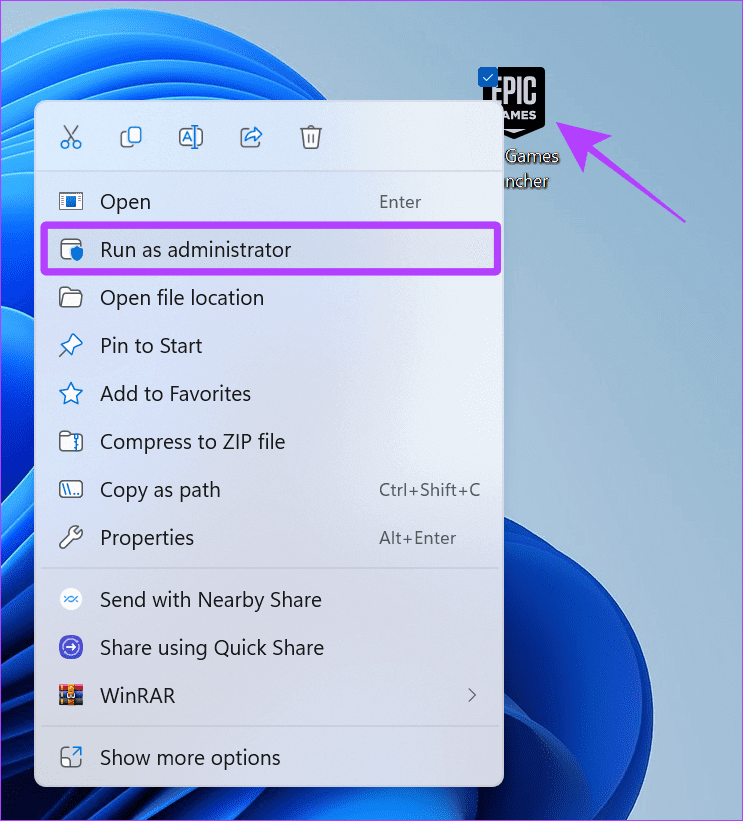
UWP(유니버설 Windows 플랫폼) 또는 WinRT를 기반으로 구축된 애플리케이션은 관리자로 실행할 수 없습니다. 이것들은 응용 프로그램입니다 마이크로소프트 스토어에서 설치됨. 보안 목적으로 제한된 기능으로 설계되었습니다. 따라서 여기에 언급된 단계를 수행한 후에도 옵션이 표시되지 않습니다.
하지만 웹 브라우저를 통해 애플리케이션을 다운로드하면 관리자 권한으로 문제 없이 실행할 수 있습니다.
Windows 11에서 관리자 권한으로 앱이나 게임을 여는 방법
다양한 방법으로 Windows 11에서 관리자로 앱이나 게임을 열 수 있습니다. 우리는 아래에 그것들을 모두 언급했습니다.
1. 키 조합을 사용하십시오
키 조합을 사용할 수 있습니다 Ctrl 키 + 시프트 그런 다음 앱 아이콘 Windows에서 관리자 권한으로 응용 프로그램이나 게임을 실행합니다. 옵션이 표시되면 클릭하세요. 부디 따라.
2. 시작 메뉴에서
단계1 : 관리자 권한으로 실행하려는 프로그램을 찾으세요.
단계2 : 마우스 오른쪽 버튼을 클릭하고 선택 "관리자 권한으로 실행".
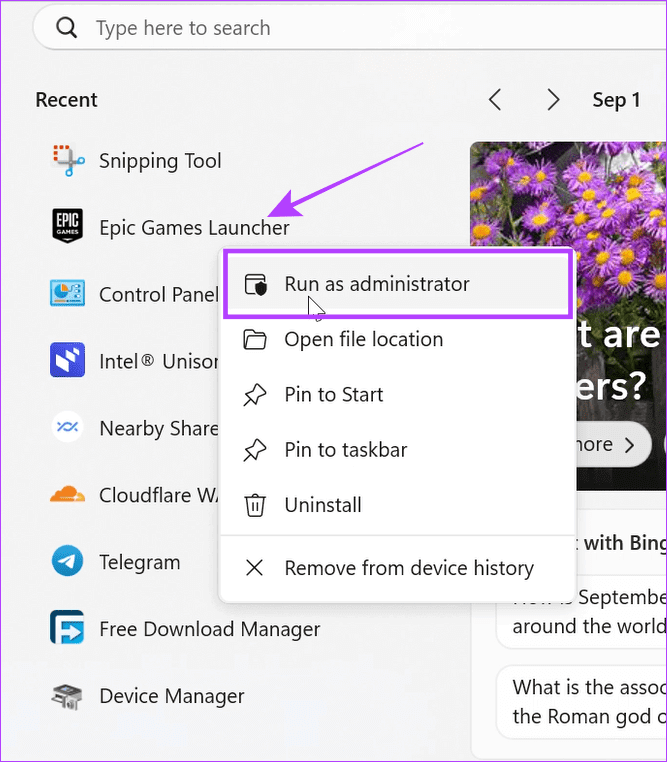
표 3 : 고르다 부디 확인용.
3. 바탕 화면 바로 가기 사용
단계1 : 관리자 권한으로 열려는 응용 프로그램을 마우스 오른쪽 버튼으로 클릭하세요.
팁: 작업 표시줄에서 애플리케이션 아이콘을 마우스 오른쪽 버튼으로 클릭하고 아래 단계를 따를 수도 있습니다.
단계2 : 고르다 "관리자 권한으로 실행".
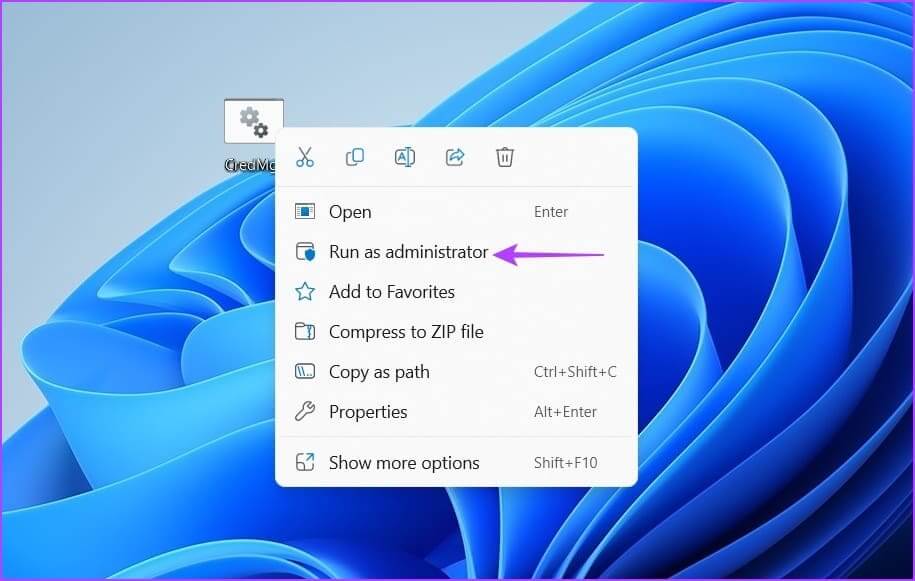
표 3 : 딸깍 하는 소리 부디 확인용.
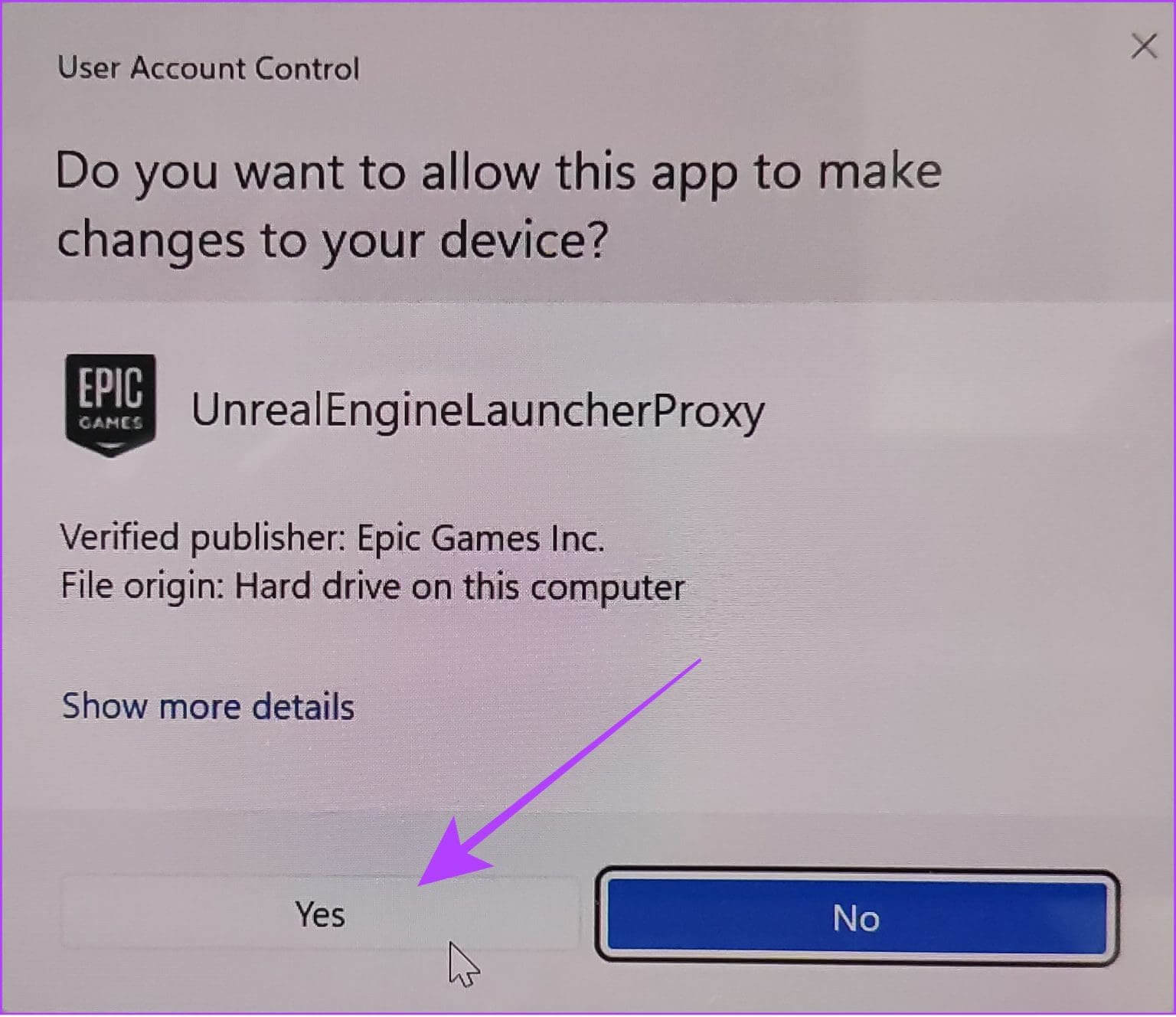
4. 파일 탐색기에서
단계1 : 열다 파일 탐색기 그리고 응용 프로그램 파일이 있는 폴더로 이동합니다.
단계2 : 오른쪽 클릭 응용 프로그램 클릭 "관리자 권한으로 실행".
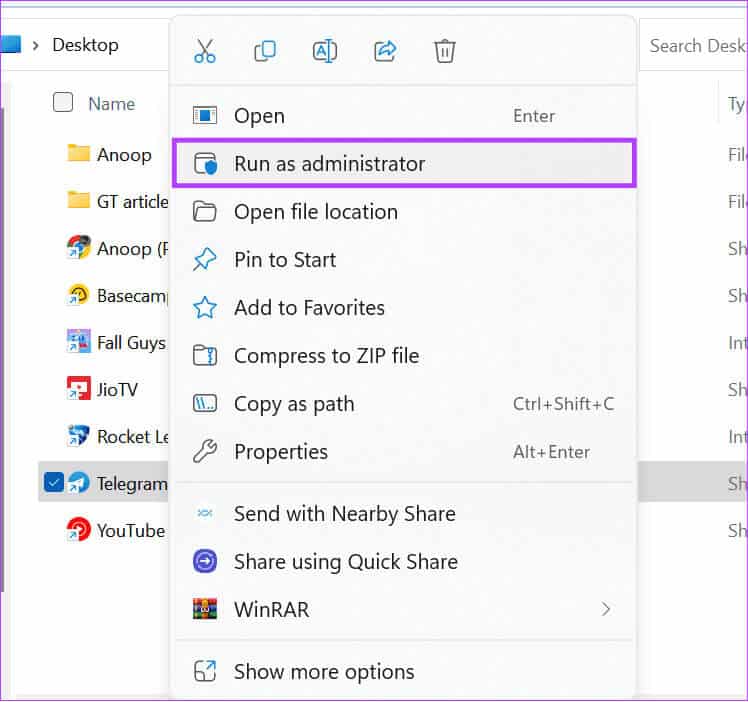
표 3 : 고르다 부디 액세스를 허용합니다.
5. 실행을 사용하여 관리자 권한으로 엽니다.
단계1 : 클릭 승리 + R 키 함께 열어 앱 실행.
단계2 : 유형 응용 프로그램의 이름 انقر فوق 좋아요.
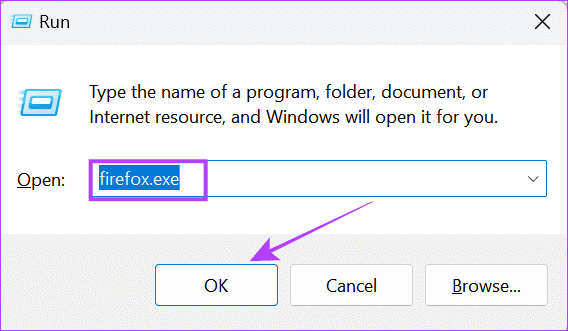
팁: 작업 관리자를 사용하여 관리자 권한으로 앱을 열 수도 있습니다. 작업 관리자 열기 > 파일 클릭 > 새 작업 실행 선택 > 응용 프로그램 이름을 입력하고 "관리자 권한으로 이 작업 만들기" 상자를 선택합니다. 그게 다야!
항상 관리자 권한으로 프로그램을 실행하는 방법
Windows 11에서 관리자 권한으로 프로그램이나 게임을 실행하는 방법은 다양하지만 이를 반복하는 것은 피곤할 수 있습니다. 다행히 Windows에서는 항상 관리자 권한으로 앱을 열 수 있는 옵션이 있습니다.
단계1 : 항상 관리자 권한으로 실행하려는 애플리케이션을 찾아 마우스 오른쪽 버튼으로 클릭하세요.
팁: 옵션을 찾을 수 없는 경우 앱 아이콘을 마우스 오른쪽 버튼으로 클릭하고 '파일 위치 열기'를 선택하세요.
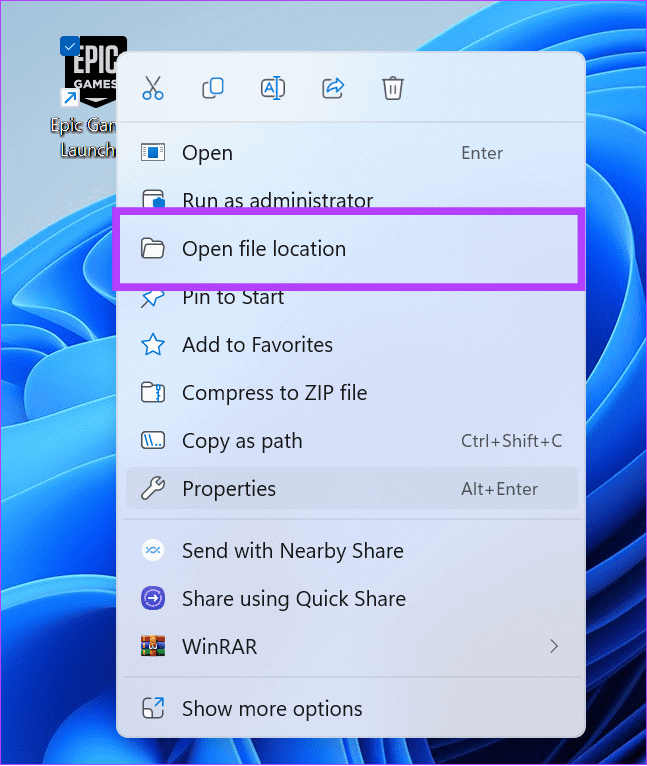
단계2 : 고르다 형질.
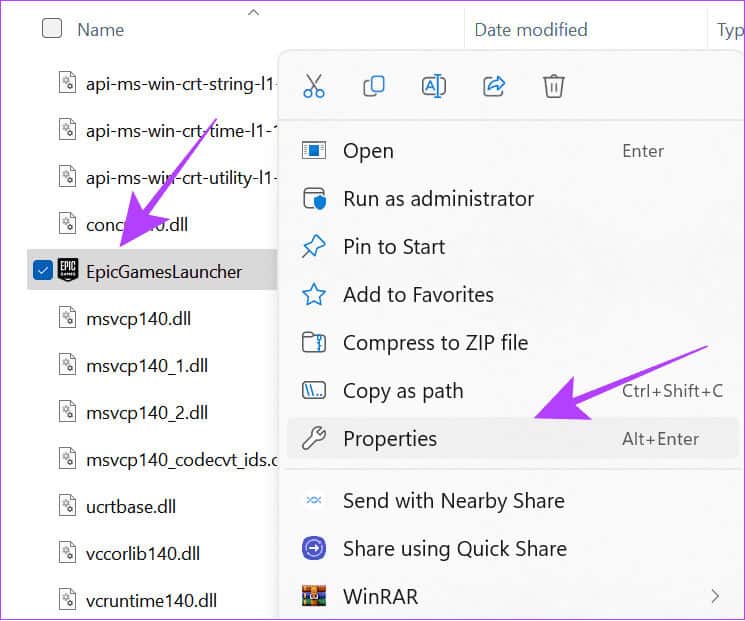
표 3 : 탭으로 이동 "호환성" 그리고 체크박스에 체크 "이 프로그램을 관리자로 실행하십시오."
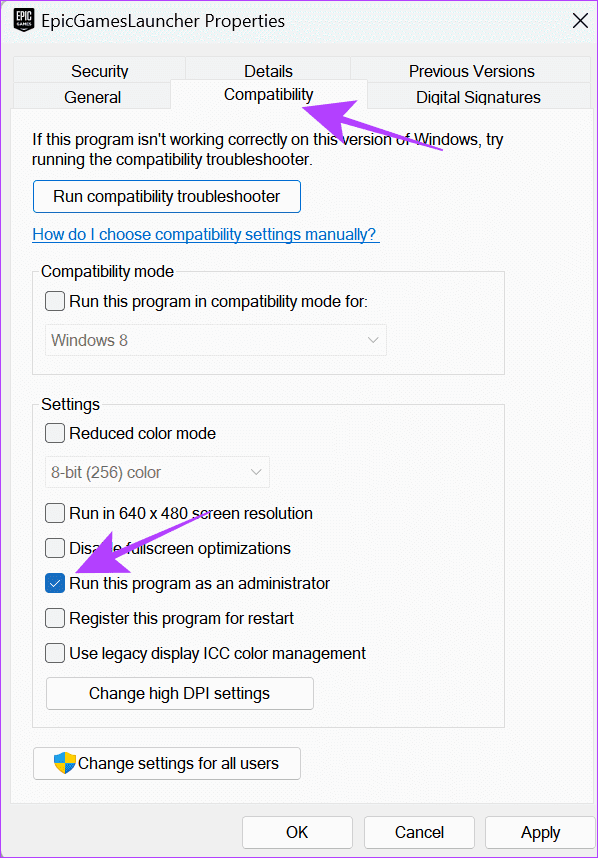
동일한 단계에 따라 앱에 대한 관리 액세스를 중지할 수 있습니다.
프로그램이 관리자 권한으로 실행되고 있는지 어떻게 알 수 있나요?
이제 Windows 11에서 관리자 권한으로 프로그램을 여는 방법을 알았으므로 프로그램이 관리자 권한으로 실행되는지 확인하겠습니다. 확인할 수 있는 방법은 다음과 같습니다.
단계1 : 열다 작업 관리 눌러 Ctrl + Alt + Del 키.
단계2 : 고르다 파일 그리고 오른쪽 클릭 اسم 모든 열.
표 3 : 딸깍 하는 소리 열 선택.
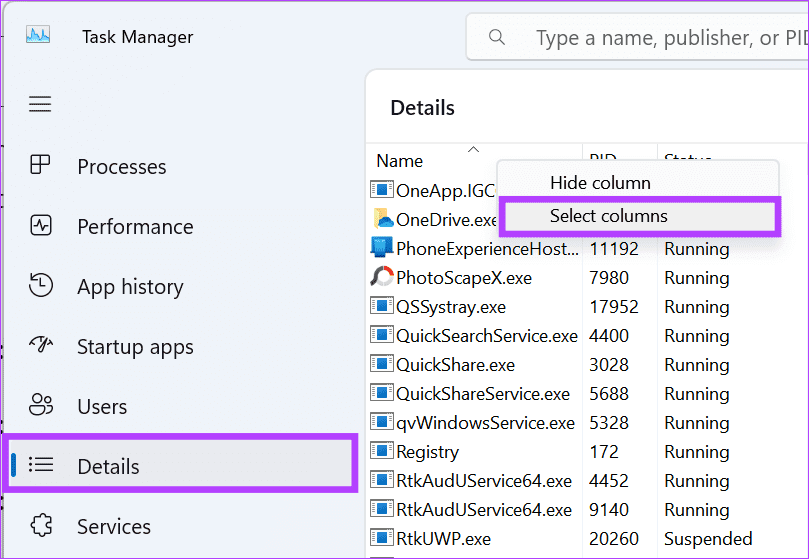
단계4 : 체크박스 "높은".
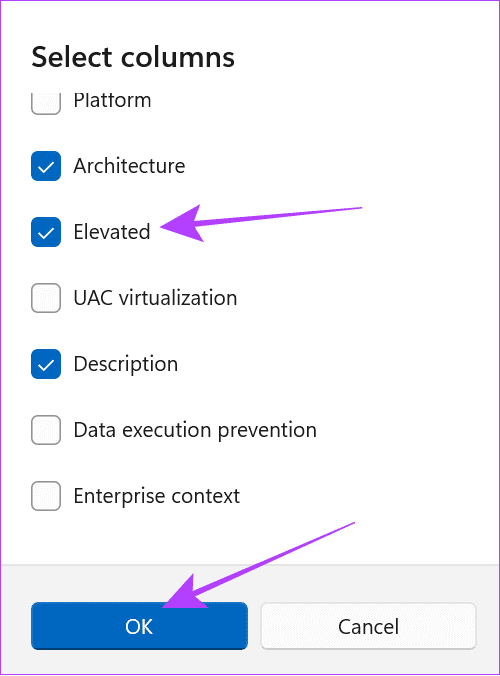
팁: 이 열을 찾을 수 없으면 창을 닫고 전체 화면 모드로 다시여십시오.
Windows 11에서 관리자로 프로그램이나 게임을 실행하는 방법에 대해 자주 묻는 질문
Q1. 관리자 권한으로 프로그램을 실행해도 괜찮나요?
답변 : 관리자 권한으로 프로그램을 실행하면 시스템을 변경할 수 있습니다. 따라서 이 옵션은 시스템의 많은 응용 프로그램에서 비활성화됩니다. 따라서 응용 프로그램에 관리 권한을 제공하려는 경우 해당 응용 프로그램이 신뢰할 수 있는 소스에서 나온 것인지 확인하십시오. 의심스러운 애플리케이션이 이 기능에 액세스하도록 허용하지 않는 것이 좋습니다.
Q2. 관리자 권한으로 게임을 실행하는 것이 더 낫습니까?
답변 : 관리자 권한으로 게임을 실행하면 전체 읽기 및 쓰기 액세스 권한이 부여되어 앱 충돌이나 정지 문제를 해결하는 데 도움이 될 수 있습니다.
Windows 11에서 관리자 권한으로 프로그램이나 게임을 주의해서 실행하세요.
이제 Windows 11에서 관리자로 프로그램이나 게임을 실행할 수 있지만 "큰 힘에는 큰 책임이 따른다"라는 스파이더맨의 명언을 기억하세요. 따라서 잘못된 앱에 액세스하면 데이터 개인정보 보호가 손상될 수 있으므로 어떤 앱에 관리 액세스 권한을 부여했는지 항상 확인하세요.